
Итак, на сервер Ро был установлен мод Dragon’s Radio. Многие игроки не понимают как пользоваться этим модом, поэтому я попробую изложить сюда всё основное.
Сначала мы рассмотрим все предметы, которые добавлены в мод.
1. Радио блок — самый основной блок, с помощью которого мы будем слушать радио и музыку;
2. Динамик — блок, который поможет нам проигрывать музыку от Радио Блока;
3. Макет Динамика — просто декоративный блок;
4. Тюнер — подключает Динамик к Радио блоку.
Все крафты вы поможете посмотреть прямо в игре.
Итак, как же нам включить музыку или радио.
Крафтим Радио Блок, и ставим его на землю. Открываем и видим это:
Что мы тут видим — меню. Здесь есть поле для ссылки и куча разных кнопок.
В поле нужно вставлять свою ссылку для радио или для проигрывания музыки. Радио будет играть вечно, пока не отключится сервер или сам радио эфир на станции. Песня будет играть лишь один раз, от начала и до конца.
Ссылка должна вести на проигрывание mp3 или m3u файла.
Слева и справа от поля ссылки, есть кнопки. Они предназначены для выбора песни из всех свои сохранённых ссылок.
Рассказываю о каждой кнопке.
— + — Позволяет увеличить звук проигрывания (максимум 9 блоков). Для того чтобы увеличить этот радиус, нужно сделать Динамик и с помощью Тюнера подключить его к Радио Блоку (ПКМ).
clear — очистить поле для введения ссылки.
paste — вставить ссылку сохранённую в буфер обмена (CTRL+V).
save — сохранить ссылку себе на компьютер. Сохраняет в конфиг мода ссылку введённую в поле. Позволяет быстро получать доступ к ссылке на новом Радио Блоке, простым нажатием на стрелку.
delete — удалить сохранённую ссылку.
Значок редстоуна — я пока не разобрался зачем это 🙂 Вроде, для того чтобы включать радио с помощью рычага.
Крестик — закрыть меню.
Здесь список всех доступных радио эфиров по миру.
Давайте я расскажу вам, как получить прямую ссылку на радио эфир.
Выбираем из списка нужный эфир и открываем на него ссылку. Далее, наводим на значок проигрывания и жмём ПКМ. Нажимаем «Просмотреть код» (или же без ПКМ — CTRL+SHIFT+L (для Chrome)). Справа откроется меню, где нужно найти ссылку: 
Именно её нужно вставить в радио блок. Но иногда может сработать и обычная ссылка на скачивание файла с музыкой.

Мод OpenFM — блок играющий радио в майнкрафт.
Этот мод добавит в игру блок который умеет воспроизводить потоковые радиостанции вещающие в интернете, вы сможете сделать радио которые будет именно в игре, оно будет играть тише если вы отходите от него, а разместив дополнительные колонки вы сможете включать радио на определенных локациях.
Вообще данный мод это некий аддон для мода OpenComputers ComputerCraft, но мод от низ не зависит и способен работать сам по себе в обычном майнкрафте.
Добавляется 4 предмета, само радио, колонка, карта памяти и специальный пульт.
У блока радио после установки есть свой интерфейс, в него необходимо скорпировать ссылку на аудио поток и нажать плей.
Вы сможете дать название блоку, сохранить радиостанцию в библиотеку, либо на карту памяти.
Стандартно блок сам играет радио в определенном радиусе, но если установить колонку, нажать на нее пультом, а потом на блок радио, колонка и блок радио соединятся и из колонки так же будет играть радио.
Установите фордж для майнкрафт.
Скачайте мод и поместите файл по адресу: C:\Users\ваш пользователь пк\AppData\Roaming\.minecraft\mods
Откройте лаунчер майнкрафт и выберите в профиле версию майнкрафт с форджем.
Где найти папку AppData?
Теперь есть возможность слушать интернет радио в Minecraft (Майнкрафт). Dragon’s Radio Mod добавит блок, который будет воспроизводить поток по ссылке. Радио на данный момент поддерживает mp3 трансляции. Ссылка должна быть на m3u файл. Звуковая система находится на клиенте, поэтому радио не вызывает лагов на серверах Майнкрафт. Кроме того, никаких проблем с недостаточной производительностью компьютера или массой установленных модов не будет. Все очень хорошо совместимо и без лагов.
Крафта сейчас у него нет, а жаль.
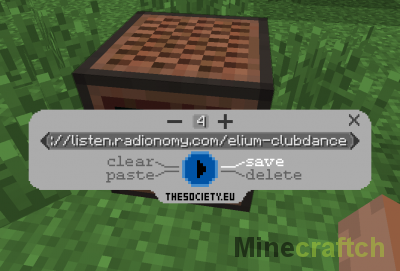
Установка:
1. Скачать Dragon’s Radio mod для Minecraft 1.6.4
2. Пишем в поиске %appData% и переходим в «roaming» (в пуске или в поле ввода пути папки)
3. Заходим в .minecraft
4. Файлы из архива с модом Dragon’s Radio Mod переместить в папку MODS

